活动四 了解命令按钮控件的使用
- 格式:ppt
- 大小:431.50 KB
- 文档页数:11
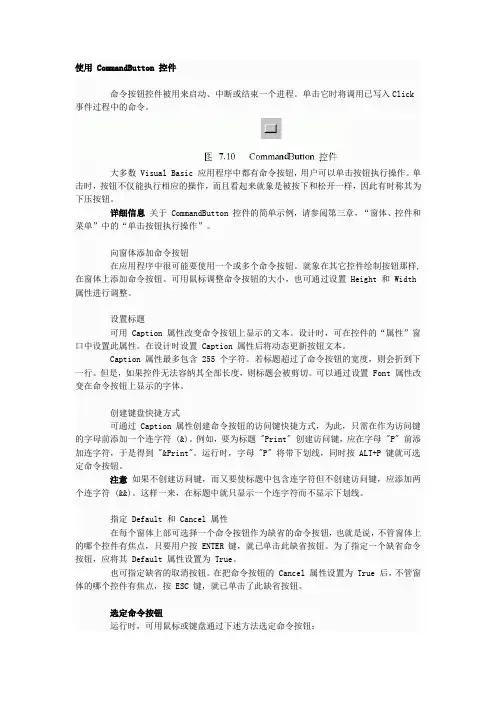
使用 CommandButton 控件命令按钮控件被用来启动、中断或结束一个进程。
单击它时将调用已写入Click 事件过程中的命令。
大多数 Visual Basic 应用程序中都有命令按钮,用户可以单击按钮执行操作。
单击时,按钮不仅能执行相应的操作,而且看起来就象是被按下和松开一样,因此有时称其为下压按钮。
详细信息关于 CommandButton 控件的简单示例,请参阅第三章,“窗体、控件和菜单”中的“单击按钮执行操作”。
向窗体添加命令按钮在应用程序中很可能要使用一个或多个命令按钮。
就象在其它控件绘制按钮那样,在窗体上添加命令按钮。
可用鼠标调整命令按钮的大小,也可通过设置 Height 和 Width 属性进行调整。
设置标题可用 Caption 属性改变命令按钮上显示的文本。
设计时,可在控件的“属性”窗口中设置此属性。
在设计时设置 Caption 属性后将动态更新按钮文本。
Caption 属性最多包含 255 个字符。
若标题超过了命令按钮的宽度,则会折到下一行。
但是,如果控件无法容纳其全部长度,则标题会被剪切。
可以通过设置 Font 属性改变在命令按钮上显示的字体。
创建键盘快捷方式可通过 Caption 属性创建命令按钮的访问键快捷方式,为此,只需在作为访问键的字母前添加一个连字符 (&)。
例如,要为标题 "Print" 创建访问键,应在字母 "P" 前添加连字符,于是得到 "&Print"。
运行时,字母 "P" 将带下划线,同时按 ALT+P 键就可选定命令按钮。
注意如果不创建访问键,而又要使标题中包含连字符但不创建访问键,应添加两个连字符 (&&)。
这样一来,在标题中就只显示一个连字符而不显示下划线。
指定 Default 和 Cancel 属性在每个窗体上部可选择一个命令按钮作为缺省的命令按钮,也就是说,不管窗体上的哪个控件有焦点,只要用户按 ENTER 键,就已单击此缺省按钮。

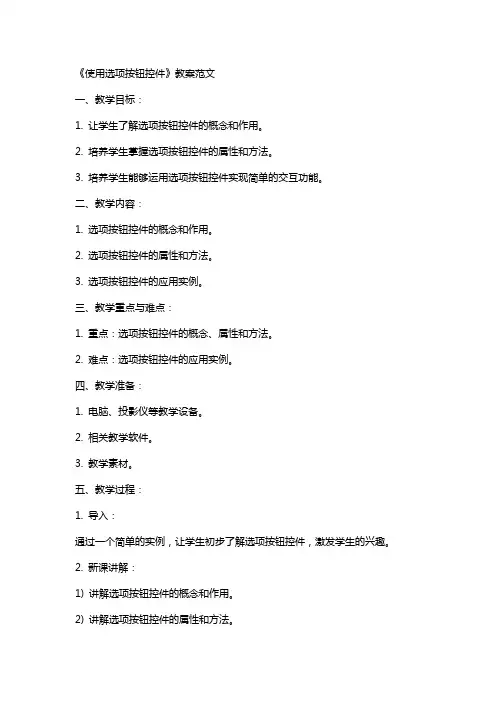
《使用选项按钮控件》教案范文一、教学目标:1. 让学生了解选项按钮控件的概念和作用。
2. 培养学生掌握选项按钮控件的属性和方法。
3. 培养学生能够运用选项按钮控件实现简单的交互功能。
二、教学内容:1. 选项按钮控件的概念和作用。
2. 选项按钮控件的属性和方法。
3. 选项按钮控件的应用实例。
三、教学重点与难点:1. 重点:选项按钮控件的概念、属性和方法。
2. 难点:选项按钮控件的应用实例。
四、教学准备:1. 电脑、投影仪等教学设备。
2. 相关教学软件。
3. 教学素材。
五、教学过程:1. 导入:通过一个简单的实例,让学生初步了解选项按钮控件,激发学生的兴趣。
2. 新课讲解:1) 讲解选项按钮控件的概念和作用。
2) 讲解选项按钮控件的属性和方法。
3) 讲解选项按钮控件的应用实例。
3. 课堂实践:1) 让学生动手实践,制作一个简单的选项按钮控件应用。
4. 课堂小结:5. 课后作业:1) 让学生课后巩固所学知识,复习选项按钮控件的概念、属性和方法。
2) 布置一个选项按钮控件的应用实例,让学生课后实践。
3) 鼓励学生发挥创意,尝试制作更具复杂性的选项按钮控件应用。
六、教学拓展:1. 引导学生思考选项按钮控件在其他领域的应用。
2. 介绍选项按钮控件在实际项目中的重要性。
3. 让学生了解选项按钮控件的发展趋势。
七、课堂互动:1. 提问环节:让学生回答关于选项按钮控件的问题。
2. 讨论环节:分组讨论选项按钮控件在实际项目中的应用。
3. 分享环节:邀请学生分享自己的选项按钮控件应用实例。
八、教学评价:1. 课后收集学生的作业,评价学生的掌握程度。
2. 观察学生在课堂实践中的表现,了解学生的实际操作能力。
3. 搜集学生的课堂互动反馈,了解学生的学习兴趣和需求。
九、教学反思:1. 反思本节课的教学内容、教学方法是否适合学生。
2. 反思教学过程中是否充分关注学生的学习需求。
3. 反思如何改进教学,提高选项按钮控件的教学效果。
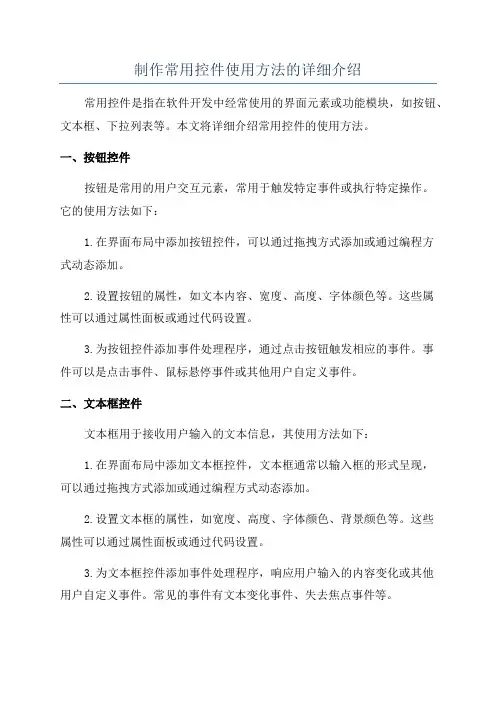
制作常用控件使用方法的详细介绍常用控件是指在软件开发中经常使用的界面元素或功能模块,如按钮、文本框、下拉列表等。
本文将详细介绍常用控件的使用方法。
一、按钮控件按钮是常用的用户交互元素,常用于触发特定事件或执行特定操作。
它的使用方法如下:1.在界面布局中添加按钮控件,可以通过拖拽方式添加或通过编程方式动态添加。
2.设置按钮的属性,如文本内容、宽度、高度、字体颜色等。
这些属性可以通过属性面板或通过代码设置。
3.为按钮控件添加事件处理程序,通过点击按钮触发相应的事件。
事件可以是点击事件、鼠标悬停事件或其他用户自定义事件。
二、文本框控件文本框用于接收用户输入的文本信息,其使用方法如下:1.在界面布局中添加文本框控件,文本框通常以输入框的形式呈现,可以通过拖拽方式添加或通过编程方式动态添加。
2.设置文本框的属性,如宽度、高度、字体颜色、背景颜色等。
这些属性可以通过属性面板或通过代码设置。
3.为文本框控件添加事件处理程序,响应用户输入的内容变化或其他用户自定义事件。
常见的事件有文本变化事件、失去焦点事件等。
4. 通过代码获取或设置文本框的内容。
可以使用getText(方法获取文本框的内容,或使用setText(方法设置文本框的内容。
三、下拉列表控件下拉列表是用户选择一些选项时弹出的列表,常用于提供多个选项供用户选择。
使用方法如下:1.在界面布局中添加下拉列表控件,可以通过拖拽方式添加或通过编程方式动态添加。
2.设置下拉列表的属性,如宽度、高度、字体颜色、背景颜色等。
这些属性可以通过属性面板或通过代码设置。
3.添加选项到下拉列表中,可以通过代码动态添加选项,也可以通过属性面板设置静态选项。
4.为下拉列表控件添加事件处理程序,响应用户选择的变化或其他用户自定义事件。
常见的事件有选择变化事件、下拉框展开事件等。
5. 通过代码获取或设置下拉列表的选中项。
可以使用getSelectedIndex(方法获取当前选中的索引,或使用getSelectedItem(方法获取当前选中的选项。
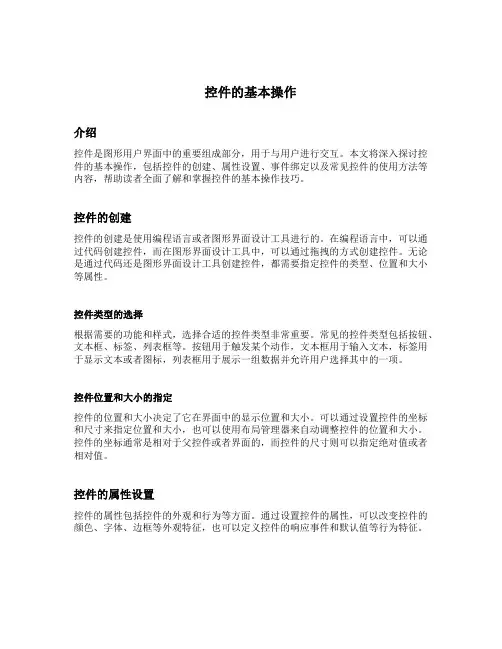
控件的基本操作介绍控件是图形用户界面中的重要组成部分,用于与用户进行交互。
本文将深入探讨控件的基本操作,包括控件的创建、属性设置、事件绑定以及常见控件的使用方法等内容,帮助读者全面了解和掌握控件的基本操作技巧。
控件的创建控件的创建是使用编程语言或者图形界面设计工具进行的。
在编程语言中,可以通过代码创建控件,而在图形界面设计工具中,可以通过拖拽的方式创建控件。
无论是通过代码还是图形界面设计工具创建控件,都需要指定控件的类型、位置和大小等属性。
控件类型的选择根据需要的功能和样式,选择合适的控件类型非常重要。
常见的控件类型包括按钮、文本框、标签、列表框等。
按钮用于触发某个动作,文本框用于输入文本,标签用于显示文本或者图标,列表框用于展示一组数据并允许用户选择其中的一项。
控件位置和大小的指定控件的位置和大小决定了它在界面中的显示位置和大小。
可以通过设置控件的坐标和尺寸来指定位置和大小,也可以使用布局管理器来自动调整控件的位置和大小。
控件的坐标通常是相对于父控件或者界面的,而控件的尺寸则可以指定绝对值或者相对值。
控件的属性设置控件的属性包括控件的外观和行为等方面。
通过设置控件的属性,可以改变控件的颜色、字体、边框等外观特征,也可以定义控件的响应事件和默认值等行为特征。
外观属性的设置外观属性决定了控件的外观样式。
可以设置控件的背景颜色、前景颜色、边框样式等。
还可以设置控件的字体样式、字号、对齐方式等。
通过调整这些属性,可以使控件更好地与界面整体风格相匹配,并且提升用户的视觉体验。
行为属性的设置行为属性定义了控件的行为方式。
可以设置控件的默认值、可用性、是否可见等。
还可以定义控件的响应事件,例如按钮的点击事件、列表框的选择事件等。
通过设置这些属性,可以控制控件的初始状态和用户与控件的交互方式。
控件的事件绑定控件的事件是指用户与控件进行交互时触发的操作。
常见的控件事件包括点击事件、选择事件、鼠标移动事件等。
通过事件绑定,可以将用户的操作与相应的代码逻辑关联起来,实现控件的功能。
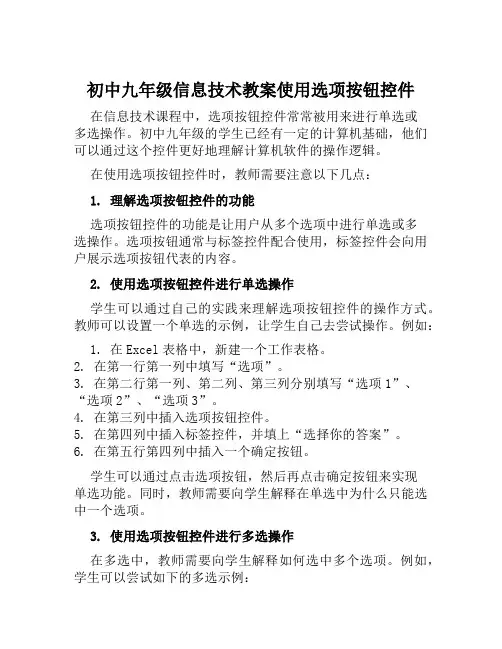
初中九年级信息技术教案使用选项按钮控件在信息技术课程中,选项按钮控件常常被用来进行单选或多选操作。
初中九年级的学生已经有一定的计算机基础,他们可以通过这个控件更好地理解计算机软件的操作逻辑。
在使用选项按钮控件时,教师需要注意以下几点:1. 理解选项按钮控件的功能选项按钮控件的功能是让用户从多个选项中进行单选或多选操作。
选项按钮通常与标签控件配合使用,标签控件会向用户展示选项按钮代表的内容。
2. 使用选项按钮控件进行单选操作学生可以通过自己的实践来理解选项按钮控件的操作方式。
教师可以设置一个单选的示例,让学生自己去尝试操作。
例如:1. 在Excel表格中,新建一个工作表格。
2. 在第一行第一列中填写“选项”。
3. 在第二行第一列、第二列、第三列分别填写“选项1”、“选项2”、“选项3”。
4. 在第三列中插入选项按钮控件。
5. 在第四列中插入标签控件,并填上“选择你的答案”。
6. 在第五行第四列中插入一个确定按钮。
学生可以通过点击选项按钮,然后再点击确定按钮来实现单选功能。
同时,教师需要向学生解释在单选中为什么只能选中一个选项。
3. 使用选项按钮控件进行多选操作在多选中,教师需要向学生解释如何选中多个选项。
例如,学生可以尝试如下的多选示例:1. 在Excel表格中,新建一个工作表格。
2. 在第一行第一列中填写“选项”。
3. 在第二行第一列、第二列、第三列分别填写“选项1”、“选项2”、“选项3”。
4. 在每一个选项后面分别插入选项按钮控件。
5. 在第四列中插入标签控件,并填上“选择你的答案”。
6. 在第五行第四列中插入一个确定按钮。
在这个示例中,学生可以通过选中多个选项按钮,然后再点击确定按钮来实现多选功能。
同时,教师需要向学生解释在多选中为什么可以选中多个选项。
4. 提供一些典型的应用场景教师可以向学生介绍一下选项按钮控件在现实中的一些应用场景,例如:•在问卷调查中,使用选项按钮控件来让受访者进行单选或多选操作。
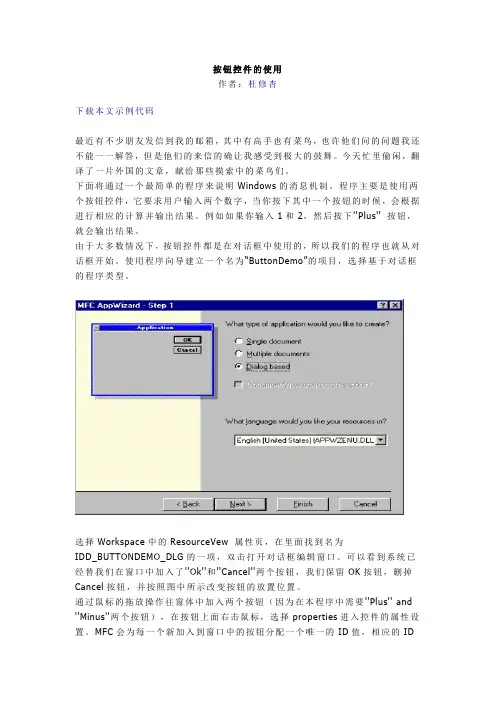
按钮控件的使用作者:杜修杏下载本文示例代码最近有不少朋友发信到我的邮箱,其中有高手也有菜鸟,也许他们问的问题我还不能一一解答,但是他们的来信的确让我感受到极大的鼓舞。
今天忙里偷闲,翻译了一片外国的文章,献给那些摸索中的菜鸟们。
下面将通过一个最简单的程序来说明Windows的消息机制。
程序主要是使用两个按钮控件,它要求用户输入两个数字,当你按下其中一个按钮的时候,会根据进行相应的计算并输出结果。
例如如果你输入1和2,然后按下''Plus'' 按钮,就会输出结果。
由于大多数情况下,按钮控件都是在对话框中使用的,所以我们的程序也就从对话框开始。
使用程序向导建立一个名为“ButtonDemo”的项目,选择基于对话框的程序类型。
选择Workspace中的ResourceVew 属性页,在里面找到名为IDD_BUTTONDEMO_DLG的一项,双击打开对话框编辑窗口。
可以看到系统已经替我们在窗口中加入了''Ok''和''Cancel''两个按钮,我们保留OK按钮,删掉Cancel按钮,并按照图中所示改变按钮的放置位置。
通过鼠标的拖放操作往窗体中加入两个按钮(因为在本程序中需要''Plus'' and ''Minus''两个按钮),在按钮上面右击鼠标,选择properties进入控件的属性设置。
MFC会为每一个新加入到窗口中的按钮分配一个唯一的ID值,相应的ID值会记录在一个名为"Resource.h"文件中。
为了表达清楚各个控件的功能,我们将按钮的ID值改为ID_BUTTON_ADD,并修改caption的内容为“Plus”。
下一步我们要加入Edit Box控件以便在程序中输入和输出数据。
加入Edit Box 控件的方法跟加入Button控件的方法是一样的,就是先把控件拉进来,调整它在窗口中的位置,然后修改它们的ID值。
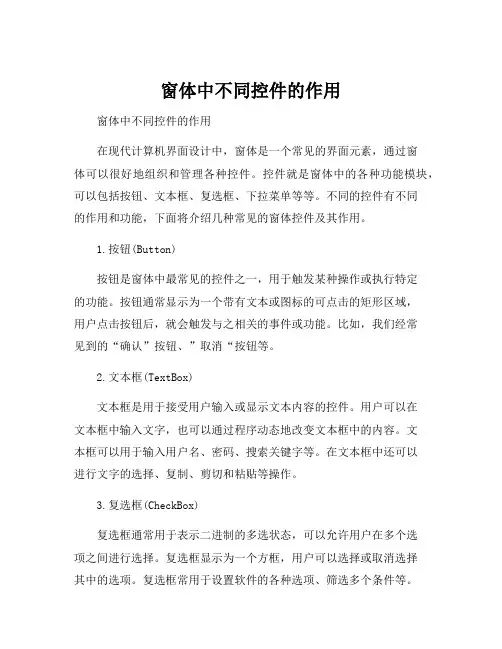
窗体中不同控件的作用窗体中不同控件的作用在现代计算机界面设计中,窗体是一个常见的界面元素,通过窗体可以很好地组织和管理各种控件。
控件就是窗体中的各种功能模块,可以包括按钮、文本框、复选框、下拉菜单等等。
不同的控件有不同的作用和功能,下面将介绍几种常见的窗体控件及其作用。
1.按钮(Button)按钮是窗体中最常见的控件之一,用于触发某种操作或执行特定的功能。
按钮通常显示为一个带有文本或图标的可点击的矩形区域,用户点击按钮后,就会触发与之相关的事件或功能。
比如,我们经常见到的“确认”按钮、”取消“按钮等。
2.文本框(TextBox)文本框是用于接受用户输入或显示文本内容的控件。
用户可以在文本框中输入文字,也可以通过程序动态地改变文本框中的内容。
文本框可以用于输入用户名、密码、搜索关键字等。
在文本框中还可以进行文字的选择、复制、剪切和粘贴等操作。
3.复选框(CheckBox)复选框通常用于表示二进制的多选状态,可以允许用户在多个选项之间进行选择。
复选框显示为一个方框,用户可以选择或取消选择其中的选项。
复选框常用于设置软件的各种选项、筛选多个条件等。
4.单选框(RadioButton)单选框与复选框类似,但是单选框只允许用户在多个选项中选择一个。
单选框通常以圆点或圆圈的形式展示,用户点击其中一个单选框时,其他单选框就会自动取消选择。
单选框常用于需要用户在多个互斥选项中进行选择的场景。
5.下拉菜单(ComboBox)下拉菜单是一个组合框,通过点击下拉箭头展开一个菜单,用户可以从菜单中选择一个或多个选项。
下拉菜单通常用于提供一系列选项供用户选择,比如选择性别、选择日期等。
6.列表框(ListBox)列表框用于在窗体中展示一系列选项或数据,可以选择一个或多个选项。
用户可以通过滚动列表框来查看更多的选项,也可以通过点击其中一个选项来进行选择。
列表框常用于展示文件列表、联系人列表等。
通过使用这些不同的窗体控件,我们可以创建出生动、直观的界面,为用户提供良好的交互体验。
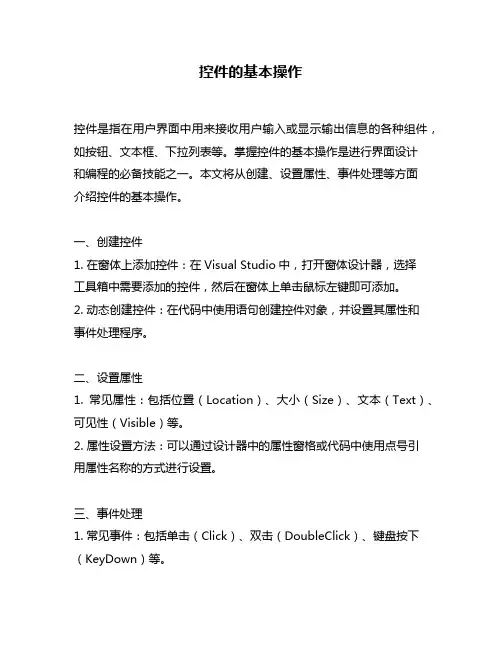
控件的基本操作控件是指在用户界面中用来接收用户输入或显示输出信息的各种组件,如按钮、文本框、下拉列表等。
掌握控件的基本操作是进行界面设计和编程的必备技能之一。
本文将从创建、设置属性、事件处理等方面介绍控件的基本操作。
一、创建控件1. 在窗体上添加控件:在Visual Studio中,打开窗体设计器,选择工具箱中需要添加的控件,然后在窗体上单击鼠标左键即可添加。
2. 动态创建控件:在代码中使用语句创建控件对象,并设置其属性和事件处理程序。
二、设置属性1. 常见属性:包括位置(Location)、大小(Size)、文本(Text)、可见性(Visible)等。
2. 属性设置方法:可以通过设计器中的属性窗格或代码中使用点号引用属性名称的方式进行设置。
三、事件处理1. 常见事件:包括单击(Click)、双击(DoubleClick)、键盘按下(KeyDown)等。
2. 事件处理方法:可以通过设计器中的事件窗格或代码中使用“+=”符号订阅事件处理程序。
四、常用控件操作1. 按钮(Button):① 单击事件处理程序:private void button1_Click(object sender, EventArgs e){//执行操作}② 设置文本:button1.Text = "确定";2. 文本框(TextBox):① 获取文本:string text = textBox1.Text;② 设置文本:textBox1.Text = "请输入内容";3. 下拉列表(ComboBox):① 添加选项:comboBox1.Items.Add("选项一");② 获取选中项:string selected = comboBox1.SelectedItem.ToString();4. 复选框(CheckBox):① 获取状态:bool isChecked = checkBox1.Checked;② 设置状态:checkBox1.Checked = true;五、小结控件的基本操作包括创建、设置属性和事件处理等方面,掌握这些操作是进行界面设计和编程的必备技能之一。
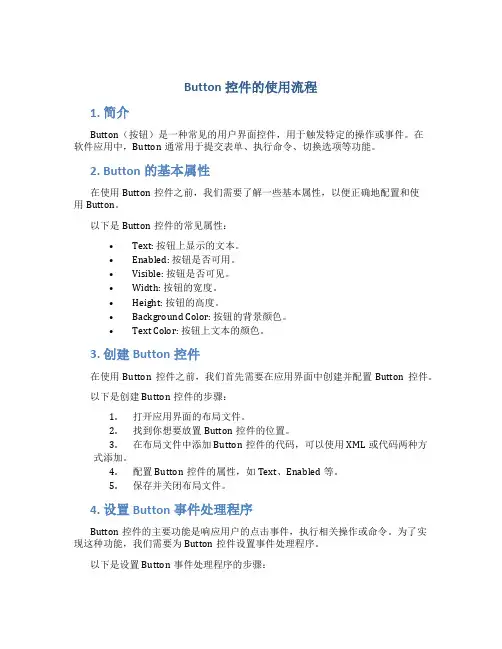
Button控件的使用流程1. 简介Button(按钮)是一种常见的用户界面控件,用于触发特定的操作或事件。
在软件应用中,Button通常用于提交表单、执行命令、切换选项等功能。
2. Button的基本属性在使用Button控件之前,我们需要了解一些基本属性,以便正确地配置和使用Button。
以下是Button控件的常见属性:•Text: 按钮上显示的文本。
•Enabled: 按钮是否可用。
•Visible: 按钮是否可见。
•Width: 按钮的宽度。
•Height: 按钮的高度。
•Background Color: 按钮的背景颜色。
•Text Color: 按钮上文本的颜色。
3. 创建Button控件在使用Button控件之前,我们首先需要在应用界面中创建并配置Button控件。
以下是创建Button控件的步骤:1.打开应用界面的布局文件。
2.找到你想要放置Button控件的位置。
3.在布局文件中添加Button控件的代码,可以使用XML或代码两种方式添加。
4.配置Button控件的属性,如Text、Enabled等。
5.保存并关闭布局文件。
4. 设置Button事件处理程序Button控件的主要功能是响应用户的点击事件,执行相关操作或命令。
为了实现这种功能,我们需要为Button控件设置事件处理程序。
以下是设置Button事件处理程序的步骤:1.打开Activity或Fragment代码文件。
2.找到Button控件的引用。
3.使用setOnclickListener方法为Button控件设置点击事件监听器。
4.在监听器中实现Button的点击逻辑。
5. Button的常见用途Button作为一种常见的用户界面控件,具有广泛的应用场景。
以下是Button控件的一些常见用途:•提交表单:在表单中使用Button控件,用户点击按钮后,将表单数据提交到服务器或本地存储。
•执行命令:在应用中实现特定功能的命令按钮,例如删除、保存、关闭等。

韶关学院计算机公共教学实验进行表(实验报告)课程名称计算机语言与程序设计实验日期实验项目名称实验二:窗体、命令按钮、文本框和标签控件的应用实验类型(打√)基础√、综合、设计。
实验地点理工楼6楼号机房实验班级应到人数实到人数考勤情况主讲教师实验教师实验目的实验目的:1、掌握Visual Basic6.0窗体的常见属性的含义及其值的设置。
2、掌握Visual Basic6.0窗体的常用方法(如CLS方法、Print方法等),掌握用Print方法在窗体上输出特定格式的数据的设置.3、掌握Visual Basic6。
0窗体常用事件的使用。
4、掌握在多窗体中启动窗体的设置。
5、掌握在窗体上设置控件的几种方法.实验内容一、打开“D:\sy2”文件夹下面的“选择题及编程填空.Xls”文件,在对应位置输入正确的答案后以原文件名存盘。
二、编程题实验1:设置一个标题为“字体设置"的窗体,窗体的背景色为黄色,在窗体中设置二个命令按钮和一个文本框,每次单击“确定"按钮,在文本框中显示红色三号隶书字体,内容为“开学了,欢迎你来校报到!”,并使文本能自动换行显示,单击“结束”按钮,则退出程序运行。
(工程文件保存为:SY2_1.vbp,窗体文件保存为SY2_1。
frm)(说明:能使文本能自动换行显示的属性为MultiLine,其值为True时文本可以显示在多行,其值为False时文本只能显示在一行。
)实验步骤:第1步:创建新工程,在新窗体上创建二个命令按扭Command1、 Command2和一个文本框Text1。
第2步:设置对象的属性对象类型对象名属性设置窗体Form1Caption字体设置BackColor黄色命令按钮Command1Caption确定命令按钮Command2Caption结束文本框Text1 Text 空白Font三号隶书MultiLine True第3步:双击窗体,打开代码窗口补充完成代码编写Private Sub Command1_Click()Text1。
MFC控件使用说明MFC(Microsoft Foundation Class)是一套面向C++开发的框架,用于快速开发图形用户界面(GUI)应用程序。
MFC提供了一套丰富的控件(Controls),用于实现各种功能和交互效果。
本文将介绍一些常用的MFC控件的使用说明。
1. Button 控件:Button控件用于显示一个按钮,用户点击按钮时会触发相应的事件处理函数。
使用方式如下:-在对话框资源中添加一个按钮控件,并为其设置ID号。
- 在对话框类的变量中声明按钮控件的成员变量,使用CButton类型。
- 在OnInitDialog函数中使用GetDlgItem函数获取按钮控件的指针,并使用它调用相应的函数,如SetWindowText设置按钮的文本内容。
3. List Box 控件:List Box控件用于显示一个列表,用户可以选择其中的项。
使用方式如下:-在对话框资源中添加一个列表框控件,并为其设置ID号。
- 在对话框类的变量中声明列表框控件的成员变量,使用CListBox类型。
- 在OnInitDialog函数中使用GetDlgItem函数获取列表框控件的指针,并使用它调用相应的函数,如AddString添加项,SetCurSel设置选中项。
-在对话框资源中添加一个组合框控件,并为其设置ID号。
- 在OnInitDialog函数中使用GetDlgItem函数获取组合框控件的指针,并使用它调用相应的函数,如AddString添加项,SetCurSel设置选中项。
5. Check Box 控件:Check Box控件用于显示一个复选框,用户可以选中或取消选中。
-在对话框资源中添加一个复选框控件,并为其设置ID号。
- 在对话框类的变量中声明复选框控件的成员变量,使用CButton类型。
- 在OnInitDialog函数中使用GetDlgItem函数获取复选框控件的指针,并使用它调用相应的函数,如SetCheck设置选中状态。
《使用选项按钮控件》教案范文一、教学目标1. 让学生了解选项按钮控件的基本概念和作用。
2. 让学生掌握选项按钮控件的属性和方法。
3. 培养学生运用选项按钮控件解决问题的能力。
二、教学内容1. 选项按钮控件的概念与作用2. 选项按钮控件的属性3. 选项按钮控件的方法4. 选项按钮控件的应用实例三、教学重点与难点1. 重点:选项按钮控件的基本概念、属性和方法。
2. 难点:选项按钮控件的应用实例设计和分析。
四、教学方法1. 讲授法:讲解选项按钮控件的基本概念、属性和方法。
2. 案例分析法:分析选项按钮控件的应用实例。
3. 动手实践法:让学生动手设计选项按钮控件的应用实例。
五、教学过程1. 导入:通过一个问题引入选项按钮控件的概念。
2. 新课讲解:讲解选项按钮控件的基本概念、属性和方法。
3. 案例分析:分析选项按钮控件的应用实例,让学生理解选项按钮控件的实际应用。
4. 动手实践:让学生设计一个简单的选项按钮控件应用实例。
5. 总结与拓展:总结本节课的主要内容,布置课后作业,引导学生进一步探索选项按钮控件的更多应用。
课后作业:1. 复习本节课的内容,掌握选项按钮控件的基本概念、属性和方法。
2. 设计一个选项按钮控件的应用实例,并在下一节课上进行分享。
六、教学评价1. 评价学生对选项按钮控件的基本概念、属性和方法的掌握程度。
2. 评价学生运用选项按钮控件解决问题的能力。
3. 评价学生在动手实践过程中的创新意识和团队协作能力。
七、教学资源1. 教材:关于选项按钮控件的相关内容。
2. 课件:展示选项按钮控件的基本概念、属性和方法。
3. 案例素材:提供一些选项按钮控件的应用实例。
4. 编程环境:为学生提供编程实践的环境。
八、教学进度安排1. 第一课时:讲解选项按钮控件的基本概念、属性和方法。
2. 第二课时:分析选项按钮控件的应用实例,让学生理解选项按钮控件的实际应用。
3. 第三课时:动手实践,让学生设计一个简单的选项按钮控件应用实例。
一、教案基本信息《使用选项按钮控件》课时安排:2课时教学目标:1. 让学生了解选项按钮控件的基本概念和作用。
2. 培养学生掌握选项按钮控件的属性和方法。
3. 引导学生学会使用选项按钮控件实现简单的事件处理。
教学内容:1. 选项按钮控件的基本概念和作用。
2. 选项按钮控件的属性和方法。
3. 选项按钮控件的事件处理。
教学方法:1. 讲授法:讲解选项按钮控件的基本概念、属性和方法。
2. 示范法:演示选项按钮控件的事件处理。
3. 练习法:让学生动手实践,编写简单的选项按钮控件程序。
教学准备:1. 计算机设备。
2. 投影仪。
3. 教学课件。
二、教学过程第一课时1. 导入新课教师通过向学生介绍选项按钮控件在实际应用中的重要性,激发学生的学习兴趣。
2. 讲解选项按钮控件的基本概念和作用教师讲解选项按钮控件的基本概念,如定义、外观和功能等,使学生对选项按钮控件有一个整体的认识。
3. 学习选项按钮控件的属性教师引导学生学习选项按钮控件的常用属性,如Text、Value等,并解释每个属性的作用。
4. 学习选项按钮控件的方法教师讲解选项按钮控件的常用方法,如SetValue、GetValue等,并示例说明每个方法的使用。
5. 课堂练习教师布置练习题,让学生结合所学内容,编写简单的选项按钮控件程序。
教师巡回指导,解答学生的疑问。
第二课时6. 讲解选项按钮控件的事件处理教师讲解选项按钮控件的事件处理,如Click事件,并示例说明如何编写事件处理程序。
7. 示范演示教师通过演示一个完整的选项按钮控件程序,使学生了解如何将选项按钮控件应用于实际项目中。
8. 课堂练习教师布置练习题,让学生结合所学内容,编写包含选项按钮控件的事件处理程序。
教师巡回指导,解答学生的疑问。
9. 总结与拓展教师对本节课的主要内容进行总结,强调选项按钮控件的重要性和应用场景。
鼓励学生课后自主学习,探索更多关于选项按钮控件的知识。
三、教学评价1. 课堂参与度:观察学生在课堂上的积极参与程度,提问和回答问题的积极性。
EXCEL中控件的使用办法Excel是一款非常强大的电子表格应用程序,它提供了丰富的控件和功能,可以用来创建各种各样的表格、图表和数据处理。
下面将介绍几种常用的Excel控件及其使用方法。
1.文本框控件:文本框控件可以用来输入和显示文本内容。
使用方法如下:-在开发者选项中启用“设计模式”,然后点击“插入”按钮,在工作表中选择一个位置绘制一个文本框。
-单击文本框,然后在公式栏中输入要显示的文本内容。
2.按钮控件:按钮控件可以用来执行宏或其他指定的操作。
使用方法如下:-在开发者选项中启用“设计模式”,然后点击“插入”按钮,在工作表中选择一个位置绘制一个按钮。
-右键单击按钮,选择“属性”设置按钮的名称和宏等属性。
-可以使用VBA编写宏来定义按钮的操作,然后将宏与按钮关联起来。
3.复选框控件:复选框控件可以用来进行选择或取消选择操作。
使用方法如下:-在开发者选项中启用“设计模式”,然后点击“插入”按钮,在工作表中选择一个位置绘制一个复选框。
- 在VBA中,可以使用复选框的Value属性来获取或设置其选中状态,0表示未选中,1表示选中。
4.下拉列表框控件:下拉列表框控件可以用来选择一个预定义的选项。
使用方法如下:-在开发者选项中启用“设计模式”,然后点击“插入”按钮,在工作表中选择一个位置绘制一个下拉列表框。
- 在VBA中,可以使用下拉列表框的ListFillRange属性来设置选项的范围,使用Value属性来获取或设置选中的选项。
5.日期选择器控件:日期选择器控件可以用来选择日期。
使用方法如下:-在开发者选项中启用“设计模式”,然后点击“插入”按钮,在工作表中选择一个位置绘制一个日期选择器。
- 在VBA中,可以使用日期选择器控件的Value属性来获取或设置选中的日期。
除了以上几种常见的控件之外,Excel还提供了很多其他类型的控件,如滚动条、选项卡等,可以根据实际需求选择使用。
使用控件可以使Excel表格更加直观和易于操作,提高工作效率。
VBA 中的命令按钮的使用方法与实例VBA(Visual Basic for Applications)是一种用于自动化任务和定制应用程序的编程语言。
其中的命令按钮是一种常见的用户界面元素,它允许用户通过单击按钮来执行特定的功能或命令。
在本文中,我们将探讨 VBA 中命令按钮的使用方法与实例。
在 VBA 中使用命令按钮之前,我们首先需要在用户界面(如 Excel 或 Word)中添加一个按钮控件。
您可以通过以下步骤完成此操作:1. 打开您想要添加按钮的应用程序(如 Excel 或 Word)。
2. 在工具栏中选择"开发工具" 选项卡(如果没有,则需要在设置中启用它)。
3. 在 "开发工具" 选项卡中,点击 "插入",然后选择 "按钮" 控件。
4. 在程序界面中按住鼠标左键并拖动光标,绘制按钮的大小和位置。
5. 在绘制按钮的过程中,会自动打开 "分配宏" 窗口。
您可以选择现有的宏或创建新的宏来与按钮关联,以实现特定的功能。
现在,让我们深入了解 VBA 中命令按钮的使用方法与实例。
以下是几个常见的例子:1. 显示消息框:在按钮的点击事件中,您可以使用VBA 的MsgBox 函数来显示消息框。
例如,下面的代码将显示一个简单的消息框,提示用户点击了按钮:```vbaSub Button_Click()MsgBox "按钮被点击了!"End Sub```2. 打开文件对话框:您可以使用 VBA 的 Application.FileDialog 对象来创建一个文件对话框,以便用户选择文件。
以下是一个示例代码:```vbaSub Button_Click()Dim filePath As VariantWith Application.FileDialog(msoFileDialogFilePicker).Title = "选择文件".ShowIf .SelectedItems.Count > 0 ThenfilePath = .SelectedItems(1)MsgBox "您选择的文件是:" & filePathElseMsgBox "您取消了选择文件。